Как да изтрия папка, която не е изтрита? Няколко начина
Това се случва така, че потребителят не може да премести никаква директория в кошчето или дори да го изтрие изцяло от твърдия диск. Компютърът по това време "кълне" съобщения за различни грешки и няма да извърши необходимата операция. Форумите имат голям брой теми, започващи с думите: "Не мога да изтрия папка", но въпросът остава нерешен, защото причината, която пречи на работата с директории на един компютър, често не е често срещана, а частна.
Причини за възникване на проблема
- Директорията не може да бъде изтрита, защото файлът в него е блокиран от антивирусен екран. Често това се случва, когато потребителят се опита да изтрие директорията, в която се съхранява карантината. Антивирусът също може да открие троянски кон, да го блокира, но да отложи лечението, например, до следващата актуализация на вирусните бази данни.
- Документ, намиращ се в папка, се използва от програма.
- Потребителят няма достатъчно права.
- Системата използва директория за съхраняване на данните си.
- Устройството, от което не може да се изтрие папката, е защитено от запис.
- Друг потребител редактира директорията на локалната мрежа.
Безопасен режим
Ако директорията не може да бъде изтрита, опитайте същата операция в безопасен режим. Предимството на този подход е, че Windows няма да използва много от своите библиотеки и ще пусне минимум компоненти. Следователно, ако директорията не може да бъде изтрита поради факта, че някои приложения го използват, в безопасен режим това приложение просто няма да се стартира.
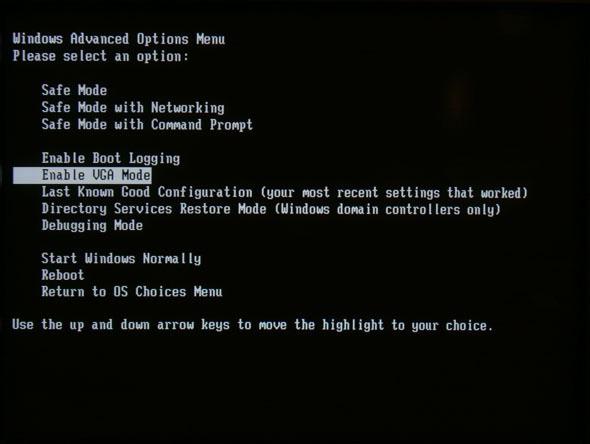
За да заредите операционната система в тази форма, трябва да натиснете клавиша "F8" на клавиатурата, преди да я заредите. Много потребители осигуряват и кликват върху този бутон няколко пъти, след като съобщенията на BIOS изчезнат. В менюто, което се отваря, изберете опцията "Допълнителни опции за зареждане", а след това - "Безопасен режим".
Утилита за отключване
Тъй като изтриването на изтрита папка не работи винаги през безопасен режим, можете да опитате да използвате популярната помощна програма - Unlocker. Тази малка програма е специално създадена за отключване на файловете, които понастоящем се използват от системата, вируса или приложенията.
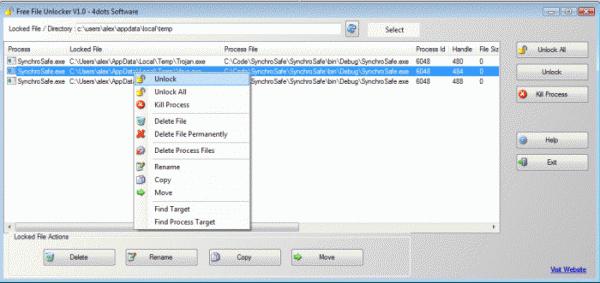
- Изтеглете помощната програма от официалния сайт и го инсталирайте.
- След инсталацията трябва да рестартирате операционната система, но често всичко работи без тази процедура.
- Щракнете с десния бутон на мишката върху директорията, с която не можете да извършите необходимите манипулации, и изберете "Unlocker".
- В прозореца, който се отваря, се показват процесите, които използват директорията (или файловете в него) в момента.
- Кликнете върху елемента "Отключи" или "Отключи всички" и след това в падащото меню - "Изтриване" или "Изтриване".
Грешни сектори и твърди дискове
Тъй като е невъзможно да се изтрият папки, които не могат да бъдат изтрити, ако има грешки с твърд диск, е необходимо да се извърши проверка. Такива проблеми са много трудни за идентифициране и прилагането на горния метод е необходимо последно. Определете, че виновни са лошите сектори, ако имате проблеми с Windows диалогови прозорци отнасящи се до CRC грешки (Контролна).
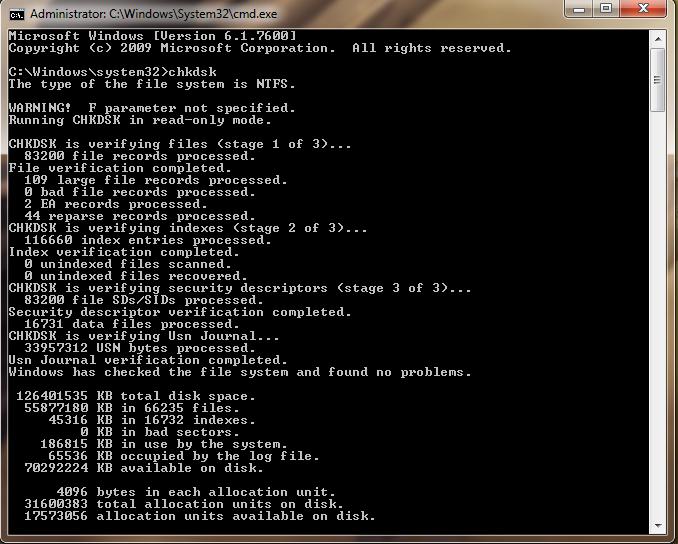
- Отворете прозореца "Run", като изберете този елемент от менюто "Start".
- Във входящия ред въведете "cmd" и натиснете "ENTER".
- Отваря се командния ред. В него напишете "chkdsk [drive-letter]: / f / r", ако дялът се използва от операционната система, потребителят ще бъде подканен да извърши проверка след следващото рестартиране. В този случай натиснете бутона "Y".
cmd.exe
Както знаете, в операционната система Windows е вграден удобен работен инструмент, който обикновените потребители не харесват много - командния ред. Изтриване на папка с него понякога се оказва, ако стандартните методи не помагат.
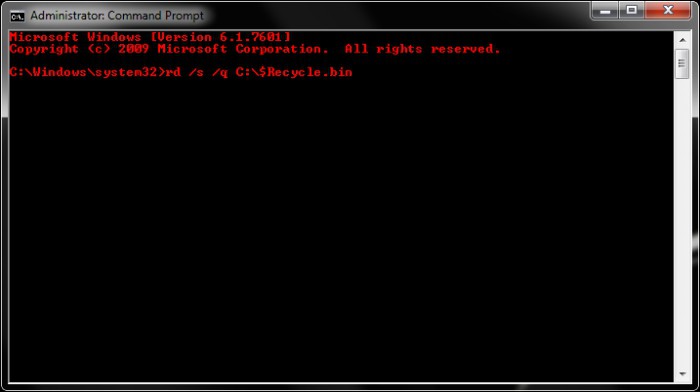
- Създайте пряк път на работния плот, като извикате стандартен диалог. За да направите това, щракнете с десния бутон и контекстното меню Кликнете върху "Създаване на пряк път".
- В прозореца, който се отваря, намерете полето за въвеждане, наречено "Местоположение на обекта" и влезте в него "cmd.exe", щракнете върху "Напред" няколко пъти.
- Щракнете с десния бутон на мишката върху пряк път, който току-що създадохте, и изберете "Run as Administrator".
- За да изтриете директории, използвайте командите "rd" и "del". Синтаксисът е както следва: [команда] [параметри] [partition_length] ["пълен път към папката"]. Например, трябва да изтриете поддиректорията "12 34", която се намира в директорията "abc" на устройство D:
- rd / s / q "D: abc12 34"
- del / f / q "D: abc12 34"
LiveCD
Как да изтрия папка, която не е изтрита, ако никой от горните методи не помогна? Опитайте да използвате livecd или друга операционна система. Ако имате, например, Windows 8 и Windows XP инсталиран на вашия компютър, и новата операционна система не може да изтрие данните, просто стартирайте в XP.
В случай на LiveCD можете да препоръчате Slax, Ubuntu, Windows XPE, Hiren. Не е възможно да се опише подробно използването на всяка дистрибуция, защото това е материал за още няколко статии, но принципът е един и същ за всички. Първо трябва да изтеглите изображението на LiveCD, след което да го запишете на диск. Заредете с помощта на CD-ROM диска като първото устройство за стартиране. Във вградената Live-дистрибуция отворете файловия мениджър и извършете необходимите манипулации.
Липса на права
Как да изтриете папка, която не се изтрива, и Windows по този начин се отнася до липсата на привилегии за работа с директорията? Последните версии на операционната система прилагат строго разграничение на потребителските права. Това се прави повече за подобряване на сигурността, но най-доброто е враг на доброто, а от време на време тази функционалност е по-трудна, отколкото полезна.
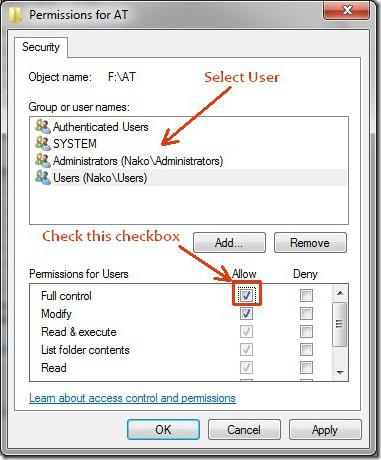
За да коригирате настройките:
- Щракнете с десния бутон върху директорията и изберете "Свойства".
- Кликнете върху раздела "Защита". Погледнете в полето "Групи и потребители". Тук трябва да намерите надпис "Всички" или името на акаунта, под който сте влезли.
- Маркирайте един от елементите с левия бутон на мишката и кликнете върху „Редактиране“. Настройките за разрешаване ще се отворят.
- Тук трябва да поставите отметка в квадратчето до надписа "Пълен достъп".
След извършените манипулации, проблемът ще изчезне, тъй като за да изтриете папка, която не се изтрива, сега нищо няма да се намеси.